آموزش دانلود دیتا متاتریدر 4
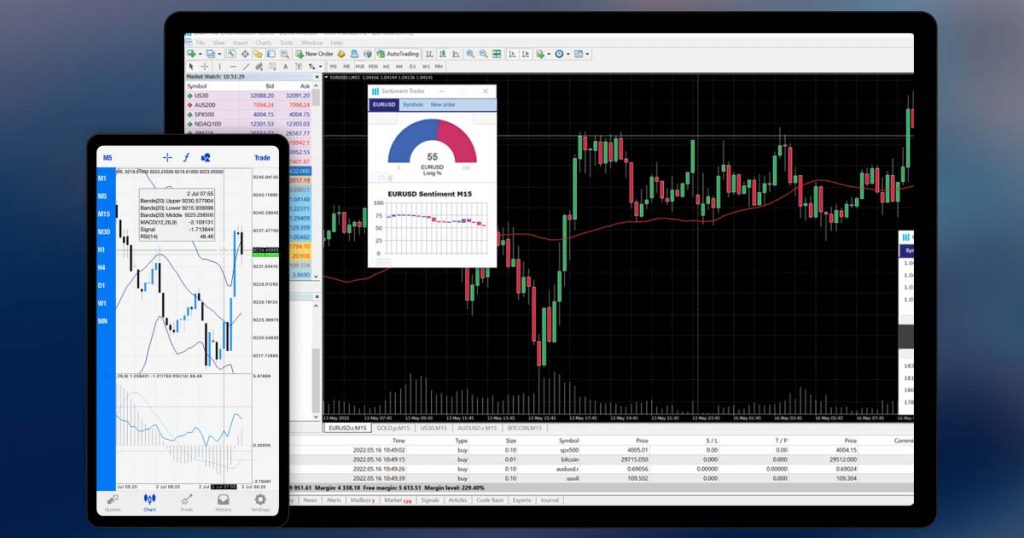
اگر از آن دسته تریدرهایی باشید که به تحلیل تایمفریمهای بالا علاقه دارید و یا سبک معاملاتی شما به طوری است که حتما باید تایم بالا را تحلیل کنید، حتما با مشکل عدم نمایش دیتا قدیمی در نرم افزار متاتریدر روبرو شدید!
علاوه بر این، دیتا متاتریدر برای بک تست گرفتن هم امری حیاتی است تا بتوان استراتژی یا اکسپرت مورد نظرتان را تست کنید.
شما به راحتی میتوانید با دانلود دیتا متاتریدر 4 از داخل خود نرم افزار، به اطلاعات قدیمی نمودار مورد نظرتان دسترسی داشته باشید. برای اینکار باید از طریق منو گزینه”Tools” را انتخاب کرده و از طریق گزینههای “History Center” و “Options” تنظیمات مربوطه را انجام دهید.
در این مقاله دقیقا به شما نشان میدهیم که چگونه اینکار را انجام دهید.
چگونه دیتا متاتریدر 4 را دانلود کنیم؟
برای دانلود دیتا گذشته MT۴، ابتدا از طریق منو به گزینه Tools رفته و History Center را انتخاب کنید. شما میتوانید F2 را فشار دهید تا سریع به این صفحه برسید.

عکس بالا تصویری از محیط هیستوری سنتر یا “مرکز تاریخچه” است. روی جفت ارزی که میخواهید دیتا آن را دانلود کنید دوبار کلیک کنید.
با دوبار کلیک بر روی تایم فریم مورد نظرتان، قیمتهای آن تایم فریم در پنجره سمت راست به شما نمایش داده میشود.
وقتی MetaTrader 4 دادهها را دانلود میکند، دادههای ۱ دقیقهای را دانلود میکند، سپس آن را به تایم فریمهای دیگر تبدیل میکند.
به خاطر داشته باشید که متاتریدر دیتا را از MetaQuotes (شرکت سازندگان متاتریدر) دریافت میکند، و ممکن است قیمتها با قیمت بروکر شما کمی تفاوت داشته باشید!
بنابراین اگر میخواهید دادههای قیمتی گذشته بروکر خودتان را دریافت کنید یا میخواهید دیتا بیشتری از آنچه MetaQuotes ارائه میدهد را به دست بیارید، باید از فایل دیتا بروکرتان یا یک فایل سفارشی که شخص ثالث در اختیارتان قرار میدهد استفاده کنید.
برای دریافت دیتا گذشته بروکرتان باید با پشتیبانی آن تماس بگیرید تا فایل آن را در اختیار شما قرار دهند. علاوه بر این، در انتهای این مقاله ما فهرستی از منابع دانلود دیتا متاتریدر 4 قرار دادهایم.
با دوبار کلیک کردن بر روی تایم فریمهایی که خاکستری رنگ هستند، چند ثانیه طول میکشد تا پیشنمایش قیمتهای آن تایم فریم ایجاد شود. تعداد رکوردهای موجود در بالای صفحه نمایش داده میشود.

برای دانلود تاریخچه کامل یک جفت ارز، جفت ارز را انتخاب کنید و روی دکمه دانلود کلیک کنید.
دانلود کردن دادهها ممکن است چند دقیقه طول بکشد، به خصوص اگر قبلا این کار را نکرده باشید. یک نوار وضعیت سبز رنگ در پایین صفحه وجود دارد که پیشرفت دانلود را به شما نشان میدهد.

پس از دانلود دادهها، باید رکوردهای بیشتری در پنجره سمت راست به شما نشان داده شود. این را از همان شمارشگر تعداد رکورد در بالای پنجره میتوانید متوجه شوید.
استفاده از دیتا دانلود شده بر روی نمودار
بعد از دانلود دیتا متاتریدر 4 کندلها به صورت خودکار به چارت شما اضافه میشود. اگر به نمودار متاتریدر خود بر روی همان جفت ارزی که دیتا آن را دانلود کردید برگردید، متوجه میشوید که کندلهای بیشتری از گذشته بازار در اختیار شماست.
برای هر تایم فریم میتوانید هر یک از دادهها را ویرایش کنید. برای اینکار ابتدا خطی را که میخواهید تغییر دهید در سمت راست صفحه انتخاب کنید.
دکمه Edit برای تغییر کندلها، Delete برای حذف و Add برای درج اطلاعات است.
البته به طور پیشفرض نیازی به ویرایش دیتا نیست اما گاهی ممکن است برای حذف نواقص یک دیتا یا نزدیک کردن آن به قیمت بروکر خود، علاقهمند باشید که آنها را ویرایش کنید. تصحیح دادهها به صورت دستی، نمودارهای شما را برای بک تست دقیقتر میکند.
اگر قصد آپلود فایل دیتا در نرم افزار متاتریدر را دارید باید از دکمه Import استفاده کنید. دکمه Export هم به شما امکان میدهد دیتا مورد نظر خودتان را در یک فایل CSV دانلود کنید که میتوانید از آن در پلتفرم معاملاتی دیگری استفاده کنید.
این فایل همچنین میتواند در نرم افزارهای ویرایش مانند اکسل هم مورد استفاده قرار بگیرد که برای انجام تجزیه و تحلیل دادهها مفید است.
هنگامی که تمام دادههای جفت ارزها را دانلود میکنید، اطلاعات نمودار شما به طور چشمگیری به عقب میروند. برای مثال ممکن است به صورت پیشفرض شما اطلاعات نمودارتان در متاتریدر برای جفت ارز USDCHF تا 5 سال گذشته را نشان دهد اما بعد از دانلود دیتا متاتریدر 4 متوجه میشوید که نمودار تا سال ۱۹۹۲ برای شما در دسترس است.
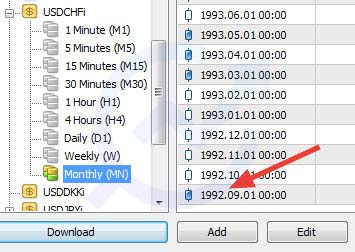
البته دانلود دیتا متاتریدر 4 یک مشکل هم دارد! مشکل اینجاست که دانلود این اندازه اطلاعات میتواند فضای نسبتا زیادی را در هارد دیسک شما اشغال کند. پس فراموش نکنید که قبل از دانلود حتما از آزاد بودن فضای خالی در هارد خود اطمینان حاصل کنید.
اگر به همه دیتا یک جفت ارز نیاز ندارید یا فضای هارد کمی در اختیار شماست، نگران نباشید! امکان دانلود سفارشی و محدود دیتا متاتریدر 4 وجود دارد.
چگونه حجم دیتا را قبل از دانلود محدود کنیم؟
اگر به همه دیتا قدیمی جفت ارز مورد نظرتان نیاز ندارید و حافظه کافی روی سیستم خود ندارید، باید قبل از دانبود دیتا متاتریدر 4 محدودیتی برای مقدار دادههایی که MT۴ نصب میکند اعمال کنید.
از طریق منو نرم افزار به Tools > Options بروید و از تب “Chart” مقدار حداکثر کندل قابل نمایش در گذشته را کاهش دهید.

میتوانید با استفاده از منوی کشویی این عدد را کاهش دهید یا اینکه به صورت دستی خودتان عدد را تغییر دهید.
نحوه افزایش حجم دیتا دانلود شده
اگر فضای کافی برای دانلود دیتا متاتریدر 4 دارید، بدون محدودیت میتوانید تا حد امکان دیتا دانلود کنید.
برای انجام این کار، فقط کافی است خلاف مرحله قبل را انجام دهید و مقدار حداکثر کندل قابل نمایش و حداکثر کندلهای نمودار را افزایش دهید.
حالا به هیستوری سنتر برگردید و هر تاریخی که دوست دارید را دانلود کنید.
جالب است بدانید بعضی از جفت ارزها هستند که دیتا آنها به دهه ۱۹۷۰ برمی گردد! این یعنی به یک تاریخچه کامل از قیمتهای قدیمی بازار دسترسی دارید.
دانلود دیتا متاتریدر4 از منابع متفرقه
اگر به هر دلیلی نمیتوانید (یا نمیخواهید) دیتا مورد نظرتان را از خود نرم افزار MT۴ دانلود کنید، میتوانید این کار را از طریق منابع دیگر انجام دهید.
بعد از دانلود فایل دیتا از منبع خود، به سادگی از طریق دکمه Import در پنل هیستوری سنتر که در اول مقاله درباره آن توضیح دادیم اقدام به بارگزاری آن در نرم افزار متاتریدر کنید. منبع متفرقه میتواند بروکر خودتان باشد یا یک سایت یا پلتفرم معاملاتی دیگر.
Oanda و snap dragon دو منبع برای دانلود دیتای قدیمی بازار هستند که در صورت تمایل میتوانید از انها استفاده کنید.
برای دسترسی به دیتای Oanda یک حساب آزمایشی در آن راهاندازی کنید و از نسخه MT۴ آن استفاده کنید. این به شما امکان دسترسی به دیتا آنها را میدهد که میتوانید آنها را Export کنید.
برای دانلود دیتا متاتریدر 4 snap dragon باید هزینهای را پرداخت کنید.
سخن پایانی
به هر دلیلی ممکن است نیاز داشته باشید تا دیتا بیشتری را در متاتریدر خود داشته باشید! همانطور که مشاهده کردید تنها با چند کلیک ساده میتوانید اقدام به دانلود دیتا متاتریدر 4 کنید.
اما اگر به هر دلیلی نیاز دارید تا دیتا اختصاصی متاتریدر بروکر خود را داشته باشید، باید با پشتیبان بروکرتان تماس بگیرید و درخواست ارائه دیتا قدیمی را کنید. توجه داشته باشید که برخی بروکرها ممکن است این درخواست شما را رد کنند!
به هر حال هر چه گذشته بیشتری از بازار را ببینید، سطوح حمایت و مقاومت بیشتری را میتوانید ببینید و تحلیل شما دقیقتر خواهد بود.
توجه داشته باشید که دانلود دیتا متاتریدر 4 برای همه پیشنهاد نمیشود و فقط اگر چارت تحلیل شما ماهانه و هفتگی است یا قصد بک تست از اکسپرت را دارید اقدام به این کار کنید.
